Kodi เป็นหนึ่งในเครื่องเล่นสื่อโอเพ่นซอร์สที่ดีที่สุด ทำให้เหมาะสำหรับการชมภาพยนตร์ แต่อย่างที่คุณรู้ วิธีเดียวที่จะรับชมภาพยนตร์และซีรีส์บน Kodi คือการใช้ส่วนเสริมหรือส่วนเสริม
ผู้ใช้ส่วนใหญ่ลองใช้ส่วนเสริมหลายตัวจนกว่าจะพบส่วนเสริมที่ดีที่สุด เราจะทำให้งานของคุณง่ายขึ้น ในโอกาสนี้เราจะบอกคุณเกี่ยวกับสองส่วนเสริมที่ดีที่สุดในการชมภาพยนตร์และซีรีส์บน Kodi ฟรี: Alpha และ Palantir 2 ค้นหาด้านล่าง อ่านต่อไป:
ก่อนติดตั้งโปรแกรมเสริมเพื่อชมภาพยนตร์และซีรีส์บน Kodi
หากนี่เป็นครั้งแรกที่คุณดาวน์โหลดส่วนเสริมที่ไม่เป็นทางการเพื่อดูเนื้อหาบน Kodi คุณควรรู้ว่ามีการเพิ่มชั้นความปลอดภัยใหม่ใน Kodi เวอร์ชันล่าสุด ตอนนี้ Kodi ต้องการให้คุณเปิดใช้งานการอนุญาตเพื่อเพลิดเพลินกับเนื้อหาประเภทนี้ หากเป็นกรณีของคุณ ให้ทำตามขั้นตอนง่ายๆ เหล่านี้:
- เข้าสู่ Kodi แล้วไปที่ส่วนของ การตั้งค่า.

- คลิกที่ การกำหนดค่าระบบ.
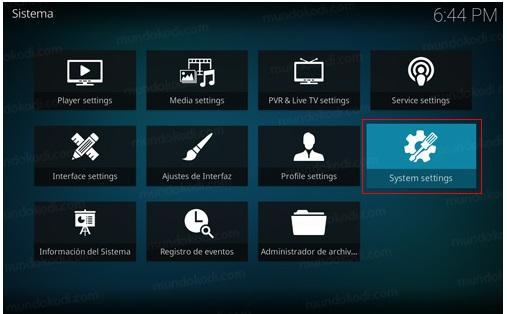
- ไปที่ ส่วนเสริม/ส่วนเสริม และเลือกตัวเลือกแบบอักษร ไม่ทราบ / ไม่ทราบแหล่งที่มา.
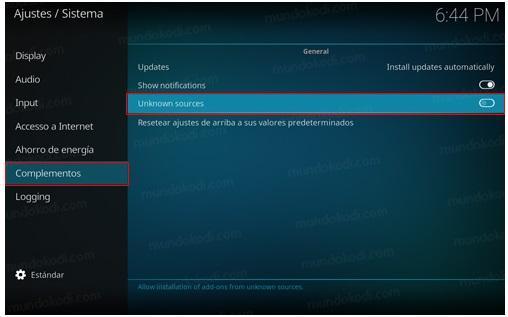
- ข้อความเตือนจะปรากฏขึ้น ให้คลิกที่ "Si” เพื่อบันทึกกระบวนการ
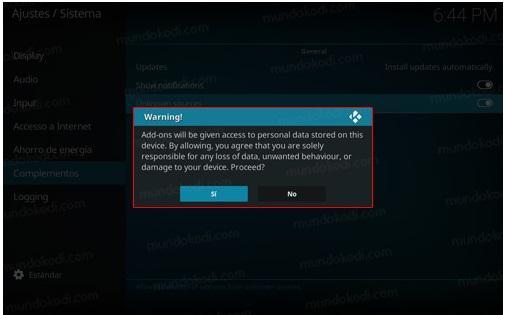
ส่วนเสริมที่ดีที่สุดในการชมภาพยนตร์และซีรีส์บน Kodi
ในปัจจุบัน มีทางเลือกเสริมหลายอย่างที่คุณสามารถดูหรือทำซ้ำเนื้อหาประเภทใดก็ได้ แต่ละคนมีเนื้อหาและภาษาที่แตกต่างจากคนอื่นๆ ดังนั้นจึงเป็นการยากที่จะสรุปได้ว่าภาษาใดดีที่สุด อย่างไรก็ตาม เรามีรายการโปรดอยู่แล้ว: อัลฟ่าและปาลันเทียร์.
คุณจะพบส่วนเสริมทั้งสองนี้เสมอในรายการของเนื้อหาที่ได้รับการแนะนำมากที่สุดสำหรับการนำเสนอเนื้อหาในภาษาสเปนและรายการภาพยนตร์และซีรีส์ที่อัปเดตจำนวนมาก สิ่งที่สำคัญที่สุดคือในคู่มือนี้ เราจะไม่เพียงแต่บอกคุณเกี่ยวกับพวกเขา แต่คุณจะได้เรียนรู้วิธีการติดตั้งทีละขั้นตอนและรวดเร็ว
Alpha: addon ยอดนิยมสำหรับการชมภาพยนตร์
ในแง่ของเนื้อหาในภาษาสเปน อัลฟ่าเป็นหนึ่งในเนื้อหาที่ได้รับความนิยมมากที่สุด ประกอบด้วยอินเทอร์เฟซที่น่าสนใจและเรียบง่าย แต่ในขณะเดียวกันก็มีไดนามิก ส่วนไม่กี่ส่วนทำให้ง่ายต่อการสำรวจและชมภาพยนตร์ สารคดี หรือซีรีส์ด้วยขั้นตอนง่ายๆ
จะติดตั้งอัลฟ่าได้อย่างไร?
- ใส่ไอคอน การตั้งค่า.
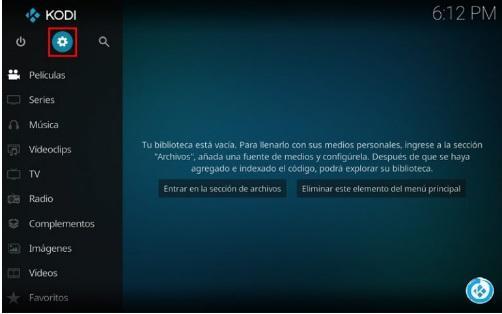
- คลิกที่ส่วน ตัวจัดการไฟล์.
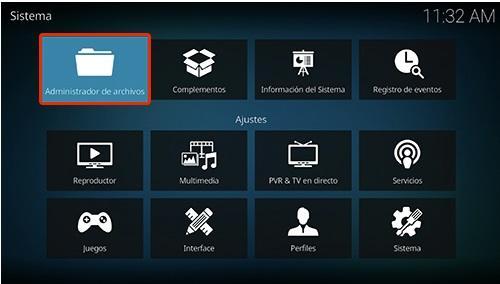
- ต่อไปนี้ เพิ่มแบบอักษร.
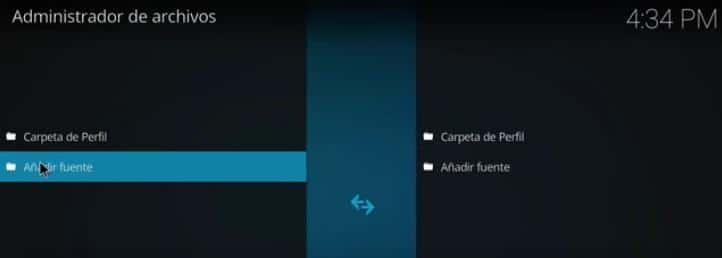
- ในส่วนนี้ คุณจะต้องวาง URL ต่อไปนี้ https://alfa-addon.com/alfa/ และเขียนชื่อ อัลฟ่า.

- กลับไป เมนูหลัก และเลือก เติมเต็ม.
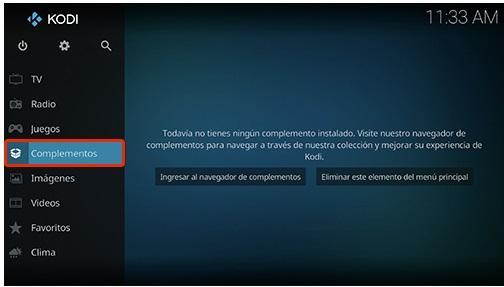
- คลิกที่ไอคอนกล่อง
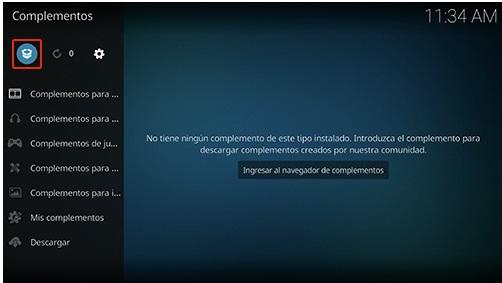
- เลือก ติดตั้งจากไฟล์ zip.
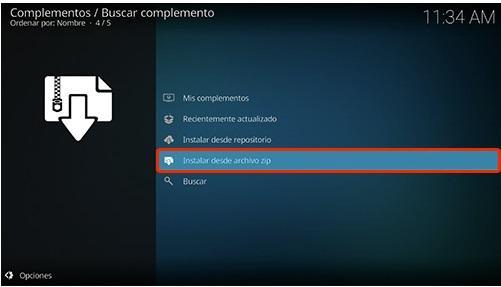
- คลิกที่ตัวเลือก แอลฟา.

- จากนั้นเลือกตำแหน่งที่เขียนว่า repository.alfa-addon-xxxzipหรือเพียงแค่กดปุ่ม "Ok"

- รอให้ปลั๊กอินติดตั้ง การแจ้งเตือนจะปรากฏขึ้น

- คลิกที่ ติดตั้ง desde repositorio.
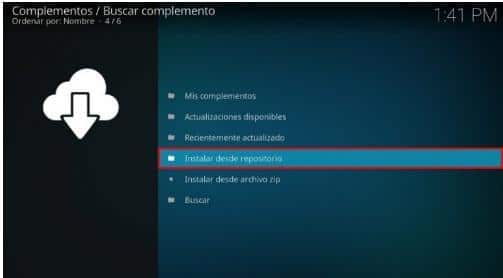
- คลิกที่ Alpha-Addon Repo.
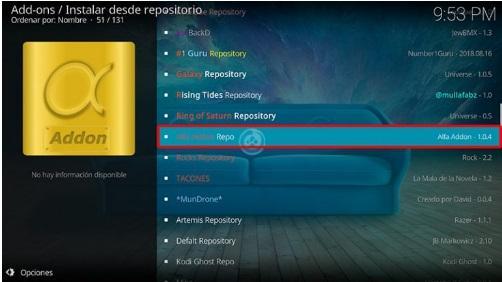
- อุปกรณ์เสริมสำหรับ ส่วนเสริมวิดีโอ / วิดีโอ.
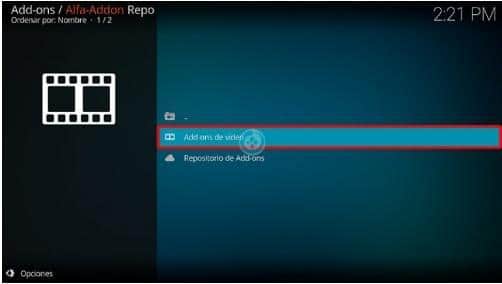
- แอลฟา.

- ติดตั้ง.
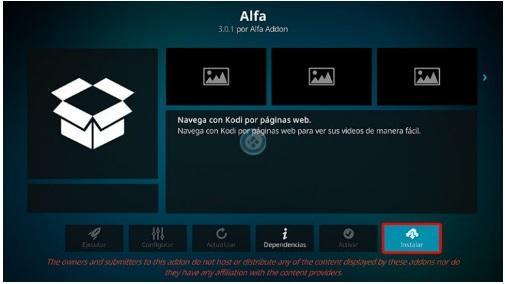
- เลือกเวอร์ชันของ อัลฟ่า รีโป.
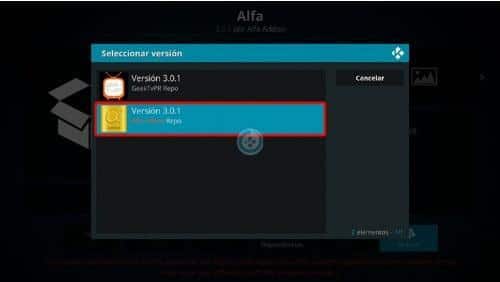
- คลิกตกลงเพื่อติดตั้งการพึ่งพาและรอการแจ้งเตือนของ "ปลั๊กอินที่ติดตั้งแล้ว"
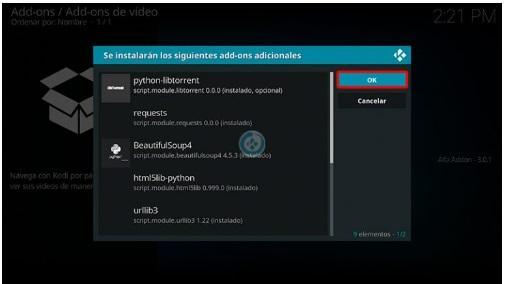
กำหนดค่าส่วนเสริมอัลฟ่า
- ในการกำหนดค่าแอดออน ข้อความอัตโนมัติจะปรากฏขึ้นสำหรับการกำหนดค่า เลือก "Si"
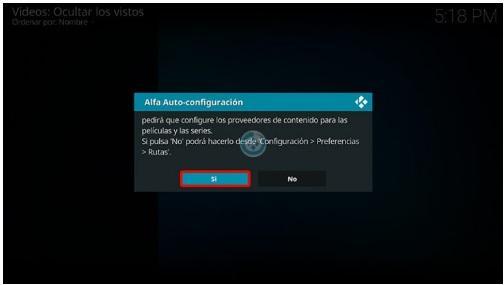
- เลือก ฐานข้อมูลภาพยนตร์ หรือสิ่งที่คุณชอบ
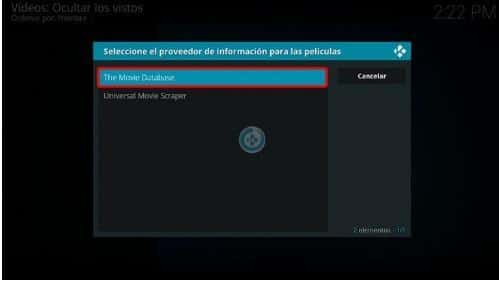
- แท็บการปรับปรุงจะเปิดขึ้น กำหนดค่าภาษาที่คุณต้องการและการจัดประเภท
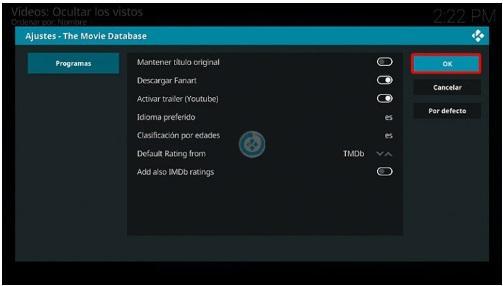
- เลือกผู้ให้บริการที่คุณต้องการ สำหรับกรณีนี้เราเลือก TVDB.
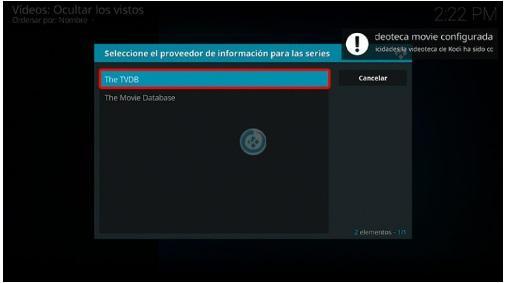
- ข้อความจะปรากฏขึ้นเพื่อติดตั้ง The TVDB addon คลิกที่ "Si"
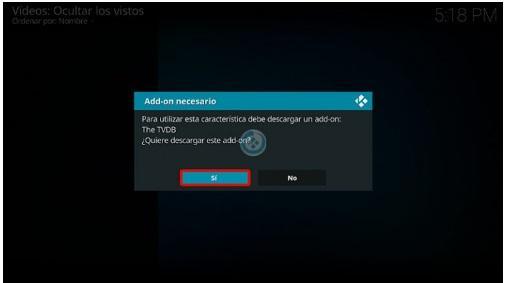
- ปรับตัว ภาษา y รั้งท้าย เป็นภาษาสเปนและให้ “Ok"
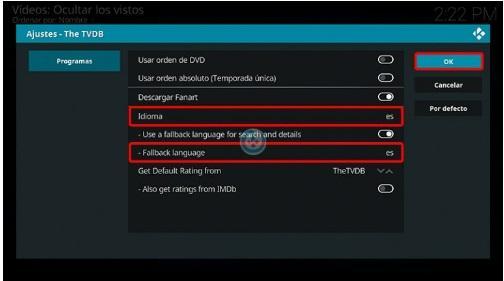
- ตอนนี้คุณสามารถเข้าสู่ Alpha addon อีกครั้ง ดูส่วนที่มีให้และเพลิดเพลินกับภาพยนตร์และซีรีส์
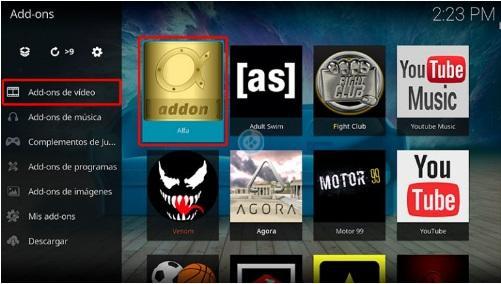
Palantir 2: ส่วนเสริมที่สมบูรณ์ที่สุดในการชมภาพยนตร์
แม้ว่า Palantir 2 จะไม่ได้รับความนิยมเท่า Alpha แต่ Palantir XNUMX ก็เป็นหนึ่งในส่วนเสริมที่มีแคตตาล็อกภาพยนตร์และซีรีส์ที่สมบูรณ์ที่สุดในภาษาสเปน / Castilian และละติน นอกจากภาพยนตร์และซีรีส์แล้ว ยังมีส่วนต่างๆ เช่น อะนิเมะ สารคดี เพลง ภาพวาด และรายการโปรด
จะติดตั้ง palantir 2 ได้อย่างไร?
- ทำตามขั้นตอนด้านบนตั้งแต่ 1 ถึง 4
- ป้อน URL ต่อไปนี้ https://palantirsource.github.io/palantir/ และใส่ "Palantir 2" เป็นชื่อฟอนต์
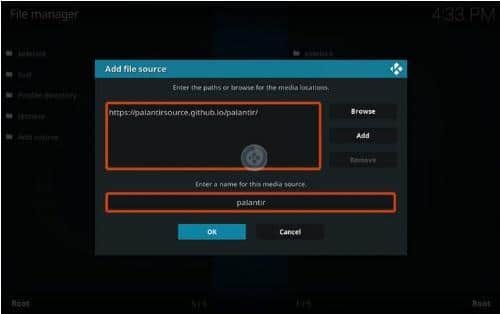
- กลับไป เมนูหลัก และเลือก เติมเต็ม.
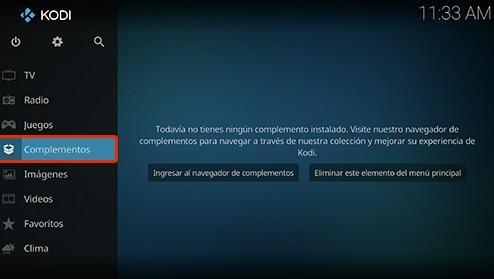
- จากจุดนี้ คุณสามารถกลับไปแนะนำตัวเองด้วยขั้นตอนการติดตั้ง Alpha addon เนื่องจากจะเหมือนกันทุกประการ ทำตามขั้นตอนตั้งแต่จุดที่ 7 ถึง 17
- เมื่อการติดตั้งเสร็จสมบูรณ์ Palantir 2 จะขอให้คุณกำหนดค่า เพียงทำการเปลี่ยนแปลงที่คุณคิดว่าจำเป็นหรือปล่อยให้เป็นค่าเริ่มต้น

- ตอนนี้กลับไปที่ เมนูเสริมตามมาด้วย ส่วนเสริมสำหรับวิดีโอ>พาลันเทียร์ 2.
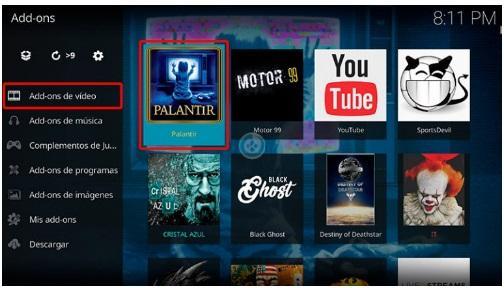
- พร้อม. ตอนนี้คุณจะสามารถดูและสนุกไปกับส่วนต่างๆ ที่มีอยู่ของ Palantir 2 ได้แล้ว
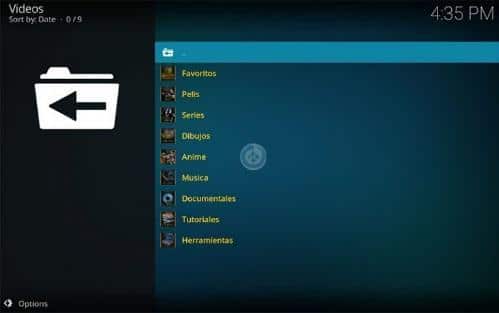
คำเตือน
แม้ว่า Palantir และ Alpha มักจะไม่มีผลทางกฎหมายหลังจากใช้งานบน Kodi แต่ก็มีส่วนเสริมบางอย่างที่ทำเช่นนั้น ISP ของเครือข่ายจะสแกน IP ของคุณเพื่อระบุการทำซ้ำเนื้อหาที่ผิดกฎหมาย รายงานกิจกรรมของคุณต่อเจ้าหน้าที่ หรือลดการเชื่อมต่ออินเทอร์เน็ตไปยังบางหน้าหรือเนื้อหาที่จำกัดทางภูมิศาสตร์
สิ่งที่แนะนำมากที่สุดคือ ในกรณีที่คุณต้องการใช้ส่วนเสริมที่ไม่เป็นทางการนอกเหนือจาก Alpha และ Palantir ให้หาข้อมูลของคุณก่อนที่จะทำเช่นนั้น หรือใช้ VPN เพื่อซ่อนกิจกรรมของคุณบน Kodi
เราหวังว่าคู่มือนี้จะช่วยคุณในการติดตั้งและกำหนดค่า Palantir 2 และ Alpha หากคุณยังมีข้อสงสัยในเรื่องนี้ เพียงเขียนถึงเราในความคิดเห็น เราจะตอบกลับคุณโดยเร็วที่สุด